Windows 10 vine cu un instrument de ecran încorporatcare vă permite să capturați întregul ecran sau să capturați fereastra activă pe ecran. Imaginile sunt salvate automat într-un folder Screenshots din biblioteca Imagini. Funcția funcționează perfect până când încercați să o utilizați pe o tabletă unde este posibil să nu aveți nimic altceva decât tastatura de pe ecran cu care să lucrați. Tastatura de pe ecran, indiferent dacă este aspectul implicit sau aspectul standard al tastaturii, lipsește tasta PrntScr necesară pentru a executa funcția de captură de ecran. Pentru a face o captură de ecran pe tableta Surface sau un laptop cu ecran tactil pe care îl utilizați în modul tabletă, trebuie să utilizați tastele dure din partea dispozitivului, la fel ca un smartphone.
Pe o tabletă de suprafață și cel mai popular doi în unulaptop-uri cu ecran tactil există un buton Windows în lateral sau în partea de jos a ecranului. Este foarte ușor de observat pe suprafață, dar poate ar trebui să te uiți atent la un laptop. Acest buton nu este același cu butonul de pornire și va avea logo-ul Windows pe el.

Pentru a face o captură de ecran, țineți apăsat Windowsbutonul și butonul de reducere a volumului. Acest lucru va funcționa, în majoritatea cazurilor, pe un laptop dual-in-one și întotdeauna pe o tabletă Surface. Cu toate acestea, pe unele laptopuri nu va funcționa și în schimb Naratorul se va activa. Dacă este cazul, funcția de captură de ecran a fost legată la butonul Windows + Volum Up. Apăsați și țineți-l apăsat timp de aproximativ zece secunde pentru a face o captură de ecran completă. Puneți-l perfect pentru ca butoanele să fie apăsate în același timp.
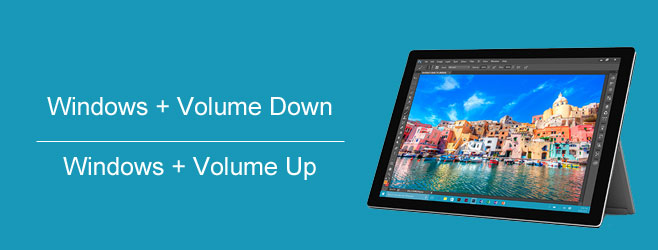
Dacă laptopul / tableta obișnuia să facă capturi de ecranperfect cu tasta Windows + Volume Down, dar a încetat să funcționeze, încercați celălalt combo. O actualizare la Windows 10 ar fi putut determina Windows + Volume Down să nu mai funcționeze sau să o lege la o altă caracteristică.













Comentarii